Ein Reihe von HD-Videos die aus dem Internet heruntergeladen werden sind in einen MKV-Container verpackt, man kann sie auf dem Mac mit einem Mediaplayer wie VLC oder Quicktime mit dem Perian-Plugin abspielen. Aber beim Import auf iTunes kann man bei der Synchronisation mit anderen iGeräten Probleme bekommen. iTunes ist sehr pingelig wenn es darum geht welche Formate nach iTunes importiert werden können, denn nur einige wenige Formate wie MOV und MP4 werden von iTunes unterstützt. Deshalb muss man MKV-Vdeos in ein iTunes-kompatibles Format konvertieren um sie über mehrere Geräte zu synchronisieren. Hier kommt der UniConverter ins Spiel.
Wie konvertiert und importiert man MKV-Videos nach iTunes auf dem Mac (einschließlich macOS Sierra)
UniConverter unterstützt die Umwandlung von Videos von allen üblichen Formaten in iTunes-kompatible Formate wie MOV, MP4 oder M4V. Wenn man darüber hinaus die MKV-Videos auf seinem iPad, iPhone oder iPod abspielen möchte dann kann man direkt sowohl das Zielgerät aus auch das Ausgabeformat auswählen. Es sind keine manuellen Einstellungen nötig. Alle Geräte von Apple werden unterstützt einschließlich iPad Pro, das neue iPad, iPad mit Retina-Display, iPhone 7, iPod Touch 5, usw.
UniConverter - Video Konvertieren
Konvertiere und Importiere MKV nach iTunes auf dem Mac in 1 Minute!
- So konvertiert man in drei einfachen Schritten MKV in Formate die von iTunes unterstützt werden.
- Einfaches Konvertieren von MKV-Videos um sie vom unterschiedlichen Geräte einschließlich des iPhone, iPad, Android-Geräten, usw abspielen zu können.
- Brennt MKV-Videos sehr einfach auf DVD.
- Videos direkt von den Online-Videoseiten wie YouTube, Vevo, Vimeo, Metacafe, usw herunterladen.
- Kompatibel zu macOS 10.12 Sierra, 10.11 El Capitan, 10.10 Yosemite, 10.9 Mavericks, 10.8 Mountain Lion und 10.7 Lion.
Einfache Schritte um MKV-Dateien nach iTunes auf dem Mac zu importieren
Schritt 1. MKV-Dateien in den MKV-to-iTunes Konverter laden
Man kann einfach die AVI-Datei in das Programmfenster ziehen oder man kann über den Menüpunkt "Datei" nach "Mediendateien Laden..." gehen um die AVI-Datei zu laden. Man ist in der Lage mehrere Dateien auf ein Mal hinzufügen um sie in einem Anlauf zu konvertieren.

Schritt 2. Wähle eine iTunes kompatibles Format
In der Formatfläche geht man zum Reiter "Video" und wählt MOV oder MP4 als Ausgabeformat. Man kann auch einen Ausgangsordner festlegen. Ansonsten wird der Ordner in der Grundeinstellung verwendet.
Wenn man das konvertierte Video mit einem speziellen Gerät wie z.B. iPhone, iPad, iPod oder einem anderen Gerät synchronisieren will dann kann man sich das jeweilige Gerät aus einer Auswahl von gerätespezifischen Profilen heraussuchen.
Das originale Video besteht aus mehreren Teilen und man möchte sie zu einem einzigen Film zusammenfassen? Einfach unten die Option "Zusammenfassen" auswählen, dann wird anschließend nach der Konversion das Video zu einem Film zusammengefasst. Man ist aber auch in der Lage ein großes MKV-Video in kleinere Videoclips aufzuteilen. Zusätzlich bietet der eingebaute Videoeditor die Möglichkeit verschiedene Spezialeffekte in den Videofilm einzubauen. Ein anderes Feature ist die Möglichkeit Audioinhalte aus den MKV-Videos zu extrahieren und sie in MP3- und AAC-Formate abzuspeichern.

Schritt 3. Konvertiere MKV nach iTunes auf Mac
Den "Konvertieren" Button anklicken um die Konvertierung zu starten. Das Ausgabe-Video wird eine kleinere Dateigröße haben und so hat man für andere Medieninhalte zusätzlichen freien Platz. Es besteht eine vollständige Unterstützung für Sierra, wenn man also mit dieser Version von Mac arbeitet dann kann man von der Umwandlung von MKV nach iTunes zusätzlich profitieren.

Schritt 4. Importiere Video in die iTunes-Library
Jetzt ist das konvertierte MKV-Video bereit um nach iTunes importiert zu werden und, falls notwendig, kann es mit einem Gerät von Apple synchronisiert werden. Um die Videos nach iTunes zu importieren öffnet man iTunes und geht über "Datei" zu "Library hinzufügen" oder man zieht die Datei per Ziehen & Ablegen direkt in iTunes. Danach findet man das Video in der Kategorie Filme.
Um das konvertierte Video mit einem Gerät zu synchronisieren verbindet man es zuerst mit dem Mac. Danach sucht man das Gerät ein der Seitenleiste von iTunes. Im Reiter 'Summary' klicken man dann 'Sync' um die iTunes-Inhalte mit dem Geräte zu synchronisieren.
Zusammenfassung: Die Vorteile dieses MKV-to-iTunes Video Konverters für Mac sind die geringe CPU-Auslastung, die hohe Umwandlungsgeschwindigkeit und die hohe Qualität. Die Videos sehen im Endergebnis sehr gut auf den Schirmen von iPad, iPhone und iPod aus. Jetzt können Sie ihre Lieblings-MKV-Filme auf ihrem iPod ansehen und sich über das problemlose Abspielen freuen!
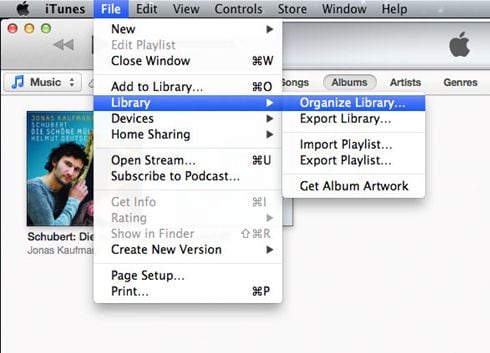
Option: Der Online MKV-to-iTunes Konverter
Man kann auch den Online-Video Konverter testen um seine MKV-Dateien nach iTunes zu konvertieren wenn man dieses Programm nicht auf seinem Computer installieren will. Dazu nutzt man den unten stehenden Link:
Hinweis: Weil das Online Tool keine „https“ unterstützt, wenn der Inhalt also weiß angezeigt wurde, klicken Sie auf das „Schild“ Icon rechts oben in der Adress-Leiste Ihres Browsers, um das Script zu laden. Dies ist vollkommen sicher und hat keinen Einfluss auf die Daten auf Ihrem Computer.
